> 作者:დ旧言~
> 座右铭:松树千年终是朽,槿花一日自为荣。> 目标:自己能实现VScode远程连接Linux
> 毒鸡汤:有些事情,总是不明白,所以我不会坚持。早安!
> 专栏选自:Linux初阶
> 望小伙伴们点赞👍收藏✨加关注哟💕💕

一,下载安装
这个其实在找官网就可以了:VS code官网,下载还是比较简单的根据自己的需要安装就可以了。

二,使用VScode
刚开始我们是英文的,想要中文的话,我们需要安装下面这个插件:

下完的时候重进一下,让VScode刷新一下。
在Test目录下创建test.cpp,就可以进行代码的编写了:

记住我这里直接创建 test.cpp 文件,这样直接是运行不了的,需要下载其它插件,因为这里我们是如何连接我们的本地 XShell 的所以我们不再讲述了,大家可以看看其他的博客这里博主帮大家找了一篇博客,大家可以看看:vscode配置C/C++环境(超详细保姆级教学)-CSDN博客,有了上面的基础我们就可以连接我们 XShell 了。
三,连接XShell
当然,连接我们的 XShell 的话需要安装XShell,那该如何安装呢?这里博主帮大家找了一篇博客大家可以看看:Xshell下载安装教程和使用教程(超详细)_xshell安装-CSDN博客
首先我们需要安装下面这个插件:
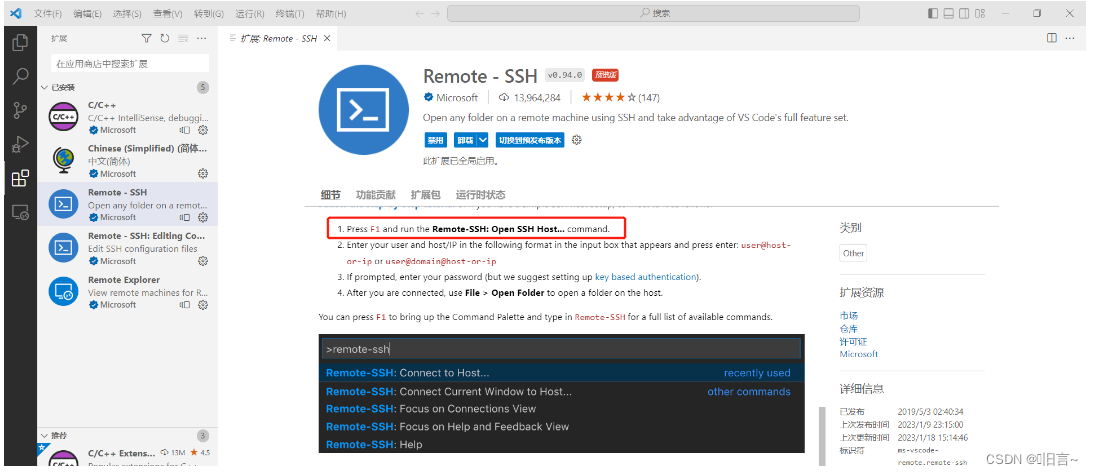
安装完成之后按F1:
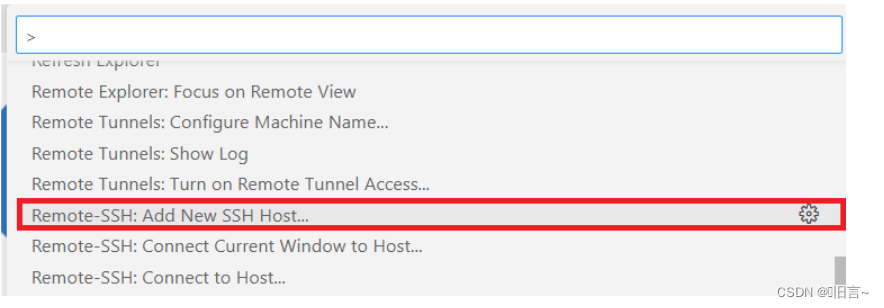
此时,我们需要添加服务器连接的配置,点击上面红色框内的选项,进入添加,输入远程服务器的地址,即是输入ssh 用户名@ip进行连接:
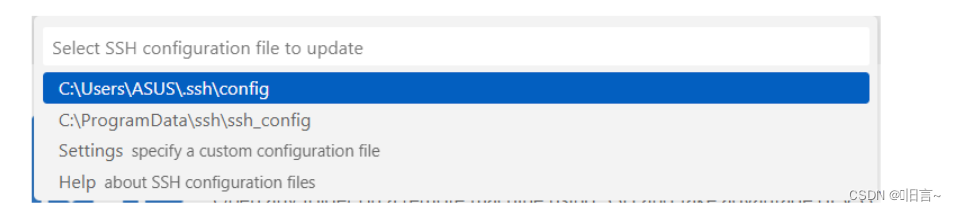
输入完成之后保存的连接信息存储在C:\Users\ASUS.ssh\config文件中。此时就可以在远程资源管理器中看到添加的远程服务器地址了:

连接服务器:右键选择远程服务器,选择不同的方式:
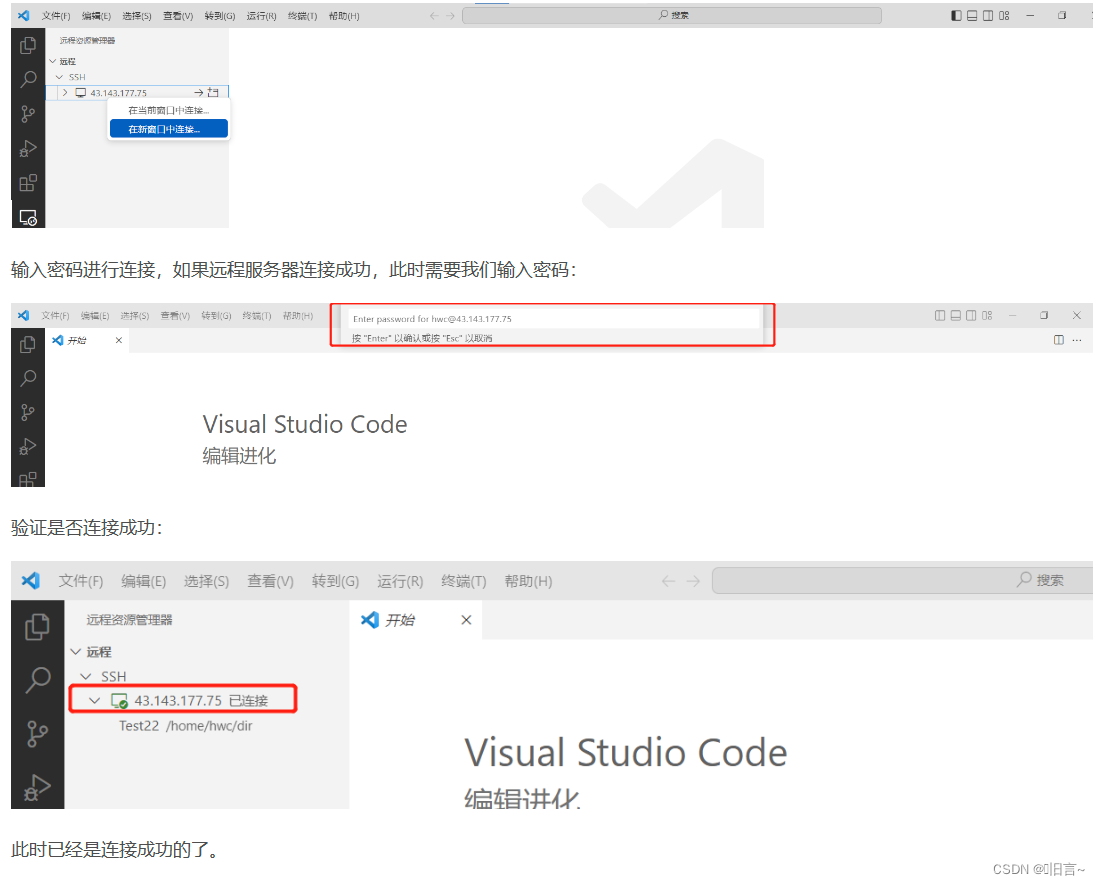
四、基本操作
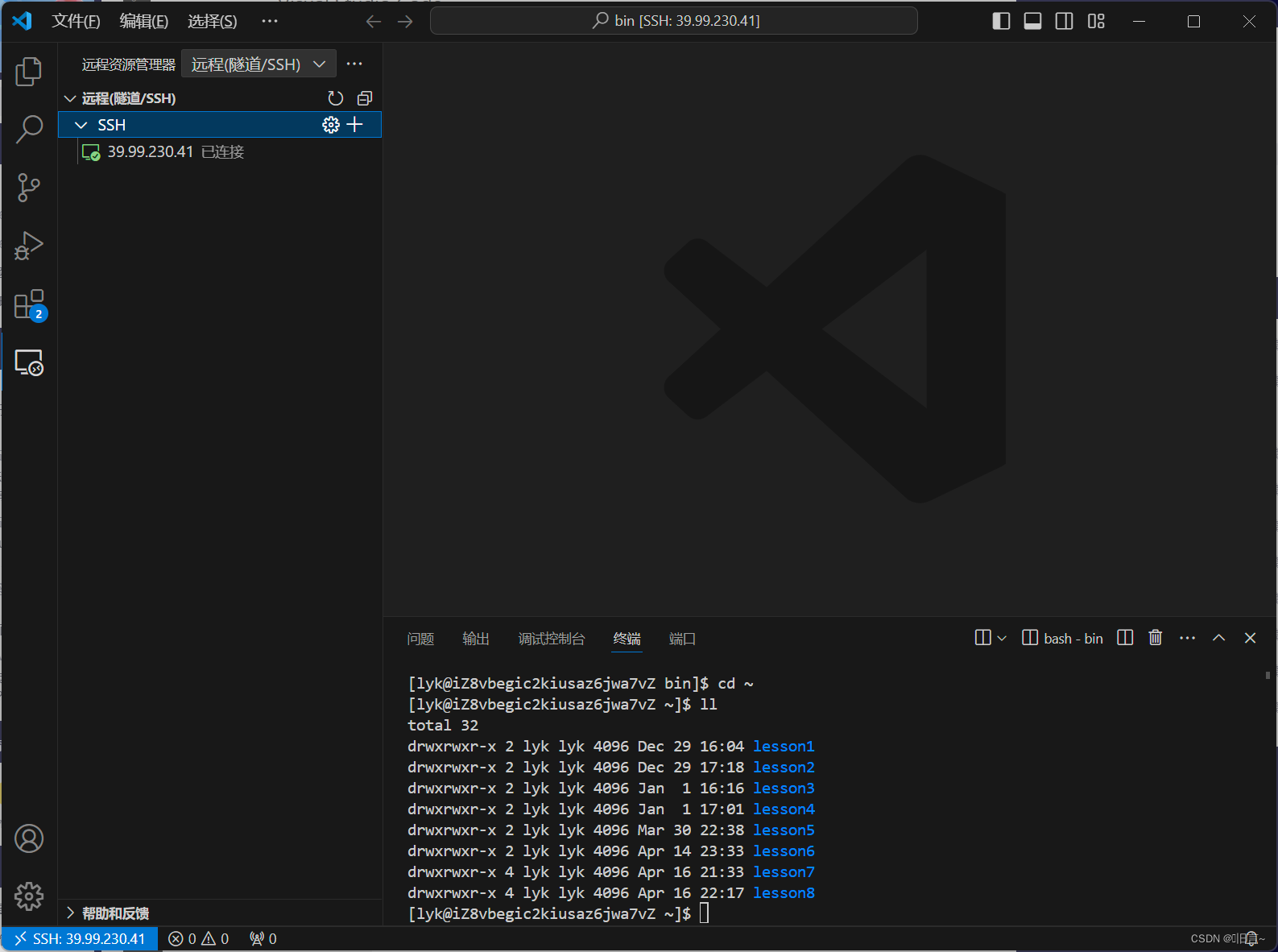
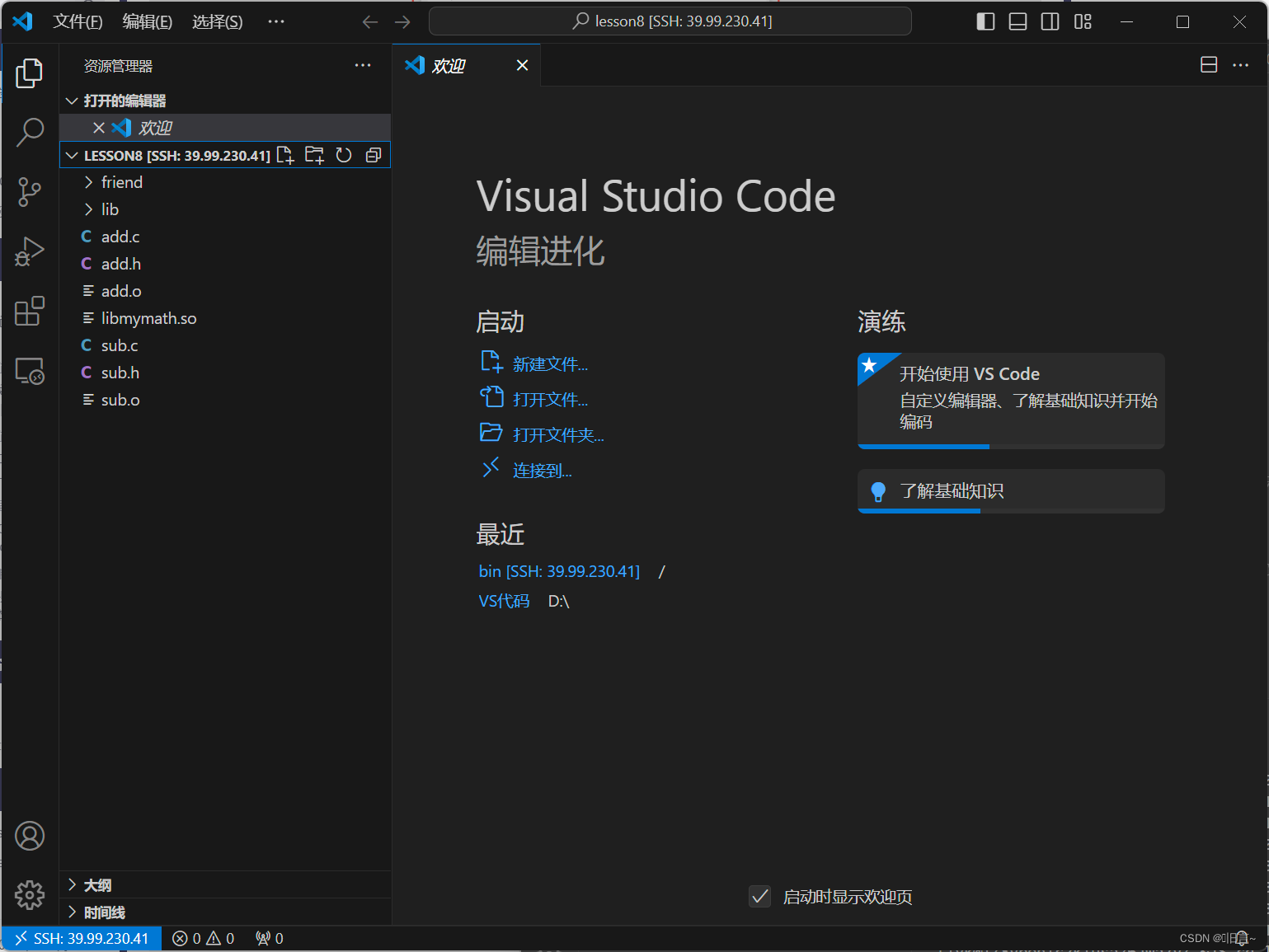
五、VScode内置命令行
VScode天然的内置了命令行
快捷键Ctrl+~可以打开命令行,当然,在terminal中也可以使用shell命令进行操作:
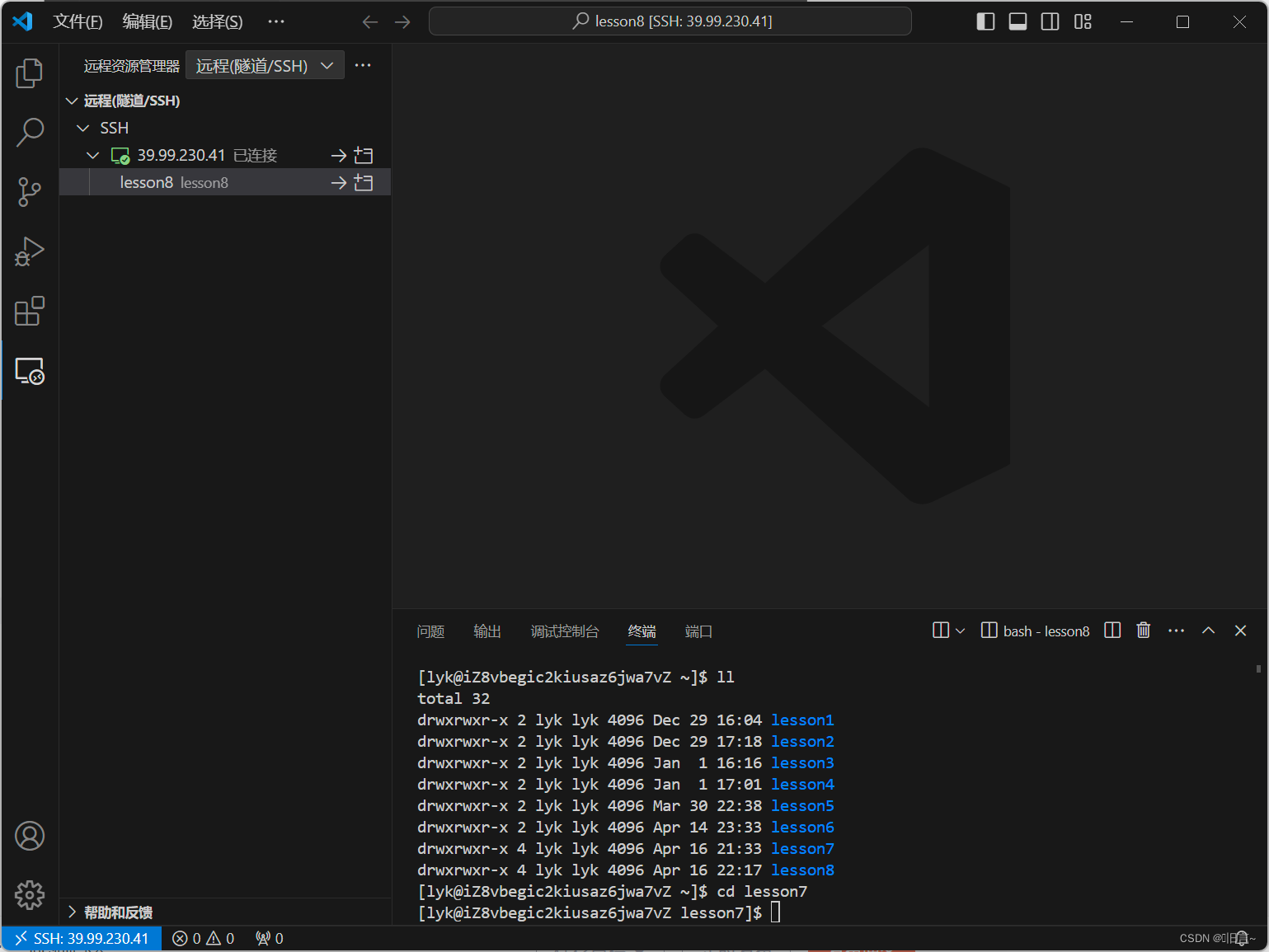
此时,我们可以在VScode上实现了xshell的命令行功能:
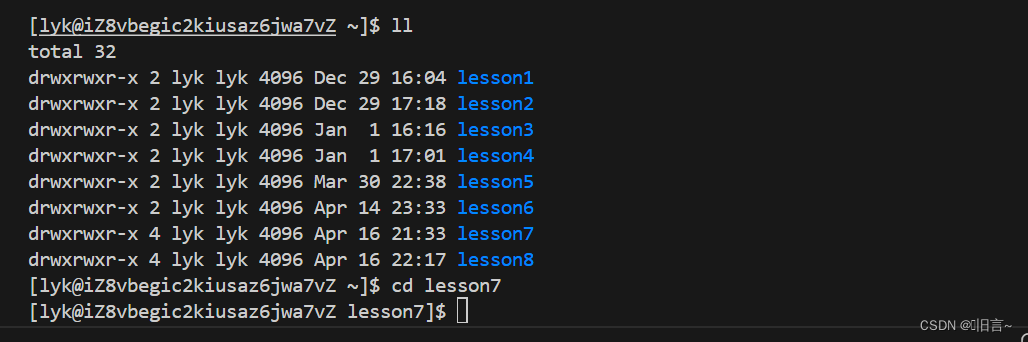
六、推荐插件
- Remote-SSH-远程登录Linux
- C/C++必装
- C/C++Extension Pack-C/C++扩展包,下载直接安装,它包含了vscode编写C/C++⼯程需要的插件(C/C++、C/C++Themes、CMake、CMakeTools和BetterC++Syntax等),和以前⽐不需要⼀个个找了。
- C/C++Themes-主题设置,插件⾥⾯可以点击设置
- Chinese(Simplified)(简体中⽂)
- vscode-icons-改变编辑器⾥⾯的⽂件图标
- filesize-左下⻆显⽰源⽂件⼤⼩的插件
- Include AutoComplete-⾃动头⽂件包含
- GBKtoUTF8-⾃动将GBK转换为UTF8